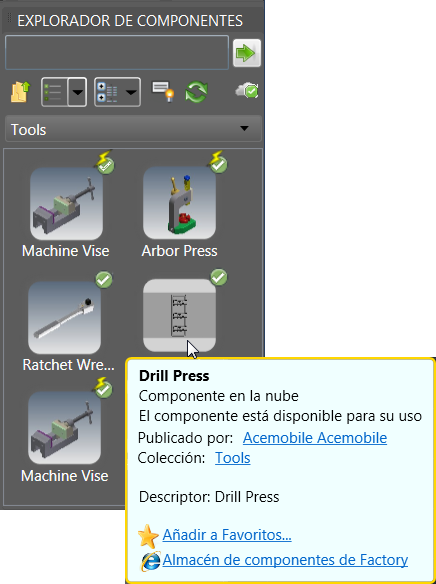Lleve a cabo los pasos siguientes para publicar un componente:
- En la ficha Generador de componentes, haga clic en Publicar componente
 en el grupo Publicar para abrir el cuadro de diálogo Publicar componente:
en el grupo Publicar para abrir el cuadro de diálogo Publicar componente:
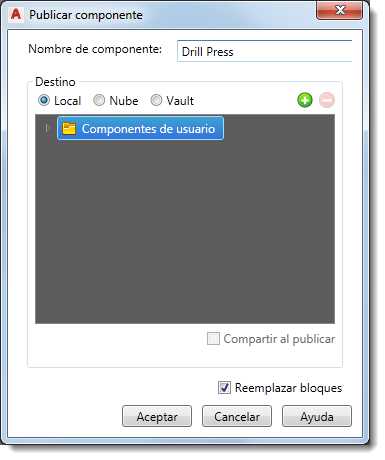
- Indique dónde desea publicar el componente. Por defecto, los componentes se publican en la biblioteca Componentes de usuario. Para especificar una carpeta diferente para el componente publicado, haga clic con el botón derecho en la carpeta Componentes de usuario y seleccione Nuevo en el menú contextual emergente o haga clic en
 . La nueva carpeta aparece como una subcarpeta de la carpeta Componentes de usuario. Escriba el nombre de la nueva carpeta y pulse Intro.
Nota: Si la lista contiene una carpeta vacía, se puede hacer clic en
. La nueva carpeta aparece como una subcarpeta de la carpeta Componentes de usuario. Escriba el nombre de la nueva carpeta y pulse Intro.
Nota: Si la lista contiene una carpeta vacía, se puede hacer clic en para suprimirla. No se pueden eliminar carpetas que contengan subcarpetas. La opción Explorar del menú contextual, a la que se accede haciendo clic con el botón derecho en una carpeta, abre la carpeta seleccionada en el Explorador de Windows.
para suprimirla. No se pueden eliminar carpetas que contengan subcarpetas. La opción Explorar del menú contextual, a la que se accede haciendo clic con el botón derecho en una carpeta, abre la carpeta seleccionada en el Explorador de Windows.
- Después de especificar la carpeta Componentes de usuario por defecto o de crear una nueva subcarpeta para el componente, seleccione dónde desea publicar el componente: Local, Nube o Vault. Use los botones Añadir
 y Eliminar
y Eliminar
 para administrar las carpetas en la nube.
para administrar las carpetas en la nube.
- Seleccione Compartir al publicar si desea compartir el componente con otros usuarios en la nube. Deje este cuadro desactivado para mantener el componente privado. Si un componente se puede compartir, otros usuarios pueden valorarlo o comentarlo en el Almacén de componentes de Factory.
Nota: El uso compartido de componentes también se puede activar y desactivar mediante el Almacén de componentes de Factory.
- Deje la casilla de verificación Reemplazar bloques activada si desea reemplazar automáticamente el bloque utilizado para crear el componente por el componente recién publicado.
- Haga clic en Aceptar para añadir el componente a la biblioteca Componentes de Factory y cerrar el cuadro de diálogo Publicar componente.
- En la ficha Generador de componentes, haga clic en Finalizar el generador de componentes
 en el grupo Salir para salir del entorno. Se añade una marca de verificación verde a la columna Publicado en el cuadro de diálogo Explorador de bloques.
en el grupo Salir para salir del entorno. Se añade una marca de verificación verde a la columna Publicado en el cuadro de diálogo Explorador de bloques.
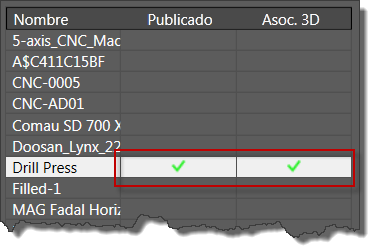
Una vez publicado, el componente pasa a estar disponible para descargar en el Explorador de componentes. También se puede acceder al Almacén de componentes de Factory a través del explorador de componentes basados en nube.